|
※商品をダウンロードする前に……
 『the GazettE 高画質デジタル写真集』をご覧いただくには最新版の「Adobe Flash Player」が必要です。
Adobe Flash Playerは全世界でインターネットに接続されたパソコンの98%以上にインストールされた信頼性の高いソフトウェアです。 『the GazettE 高画質デジタル写真集』をご覧いただくには最新版の「Adobe Flash Player」が必要です。
Adobe Flash Playerは全世界でインターネットに接続されたパソコンの98%以上にインストールされた信頼性の高いソフトウェアです。
http://get.adobe.com/jp/flashplayer/ より最新版をインストールしてください。
※このダウンロードガイドは「Internet Explorerをお使いの方」、「FireFoxをお使いの方」に分かれています。使用しているブラウザをご確認下さい。
Internet Explorerをお使いの方印刷用 PDF版
対象ブラウザ:Microsoft Internet Explorer7、Microsoft Internet Explorer6x
Microsoft Internet Explorerをお使いの方は以下の手順で商品をダウンロードして下さい。
※お客様によるブラウザの設定により、多少の違いがございます。
ご購入手引きページ
 - WEBページ「ご購入手引き」の一番下「▽ダウンロードして購入する」ボタンをクリック。
「KeyringFLASHクライアント」自動インストールページ
商品の閲覧に必要なソフト『KeyringFLASH for IE』をインストールします。
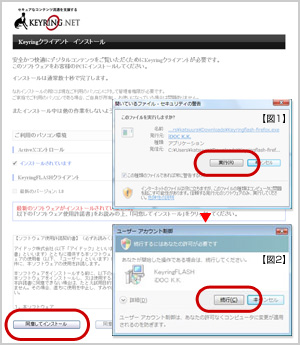 -
- 「ソフトウェア利用許諾契約書」を必ずお読み下さい。
- 「同意してインストール」ボタンをクリックして下さい。
- 「開いているファイル・セキュリティ警告(図1)」が表示されますが、セキュリティには問題ありませんので、「実行(R)」ボタンをクリックして下さい。
- 「ユーザーアカウント制御(図2)」が表示されます。「続行(C)」をクリックしてください。
- 閲覧ソフト「KeyringFLASH for IE」のダウンロードを開始します。ナビゲーションに従いソフトのインストールを完了して下さい。
商品ファイルのダウンロード
商品ファイル:thegazette_hd2pc-adm_enc.krf
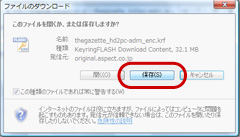
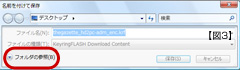
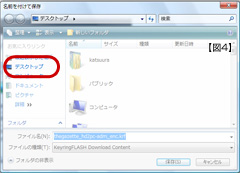 -
- 「KeyringFLASH for IE」のインストールが完了すると『ファイルのダウンロード』が表示されます。
- 「保存(S)」ボタンをクリックして下さい。
- 「名前を付けて保存(図3)」が表示されます。
左下にある『▽ファイルの参照』をクリックして下さい。
- 保存先を指定する画面(図4)が表示されます。
デスクトップなど、忘れない場所を指定して『保存(S)」ボタンをクリックすると商品ファイルのダウンロードが開始されます。
※注
『KeyringFlash for IE』をインストール済みのお客様
「KeyringFLASH for IE」がパソコンにインストール済みの場合は『コンテンツを見るにはここをクリックして下さい』ボタンが表示されます。ボタンをクリックして商品ファイルをダウンロードして下さい。

ダウンロード完了から購入手続きへ
商品ファイル:thegazette_hd2pc-adm_enc.krf
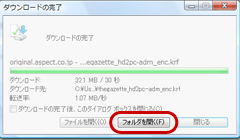
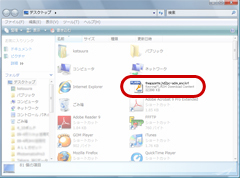 -
- 商品ファイルのダウンロードが完了すると『ダウンロードの完了』が表示されます。
- 「フォルダを開く(F)」ボタンをクリックして下さい。
- 商品ファイルを保存したフォルダが表示されます。
商品ファイルのアイコンをダブルクリックして下さい。
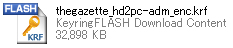
購入手続き開始と商品の閲覧
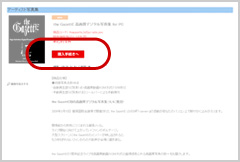
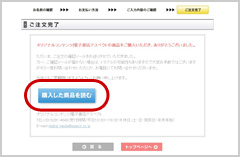 - 商品アイコンをダブルクリックすると、IEで商品ファイルが開き、購入手続きのページが表示されます。
- 「購入手続きへ」ボタンをクリックして下さい。

- ナビゲーションに従い決済の手続きをしてください。
- 決済が正常に完了すると、「ご注文完了」が表示されます。
『購入した商品を読む』ボタンをクリックすると、the GazettE 高画質デジタル写真集が開きます。
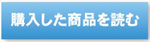
対象ブラウザ:Firefox 3.0
Mozilla Firefoxをお使いの方は以下の手順で商品をダウンロードして下さい。
※お客様によるブラウザの設定によって多少の違いがございます。
ご購入手引きページ
 - WEBページ「ご購入手引き」の一番下「▽ダウンロードして購入する」ボタンをクリック。
「KeyringFLASHクライアント」自動インストールページ
商品の閲覧に必要なソフト『KeyringFLASH for Firefox』をインストールします。
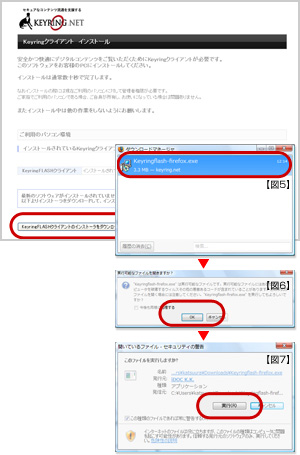 -
- 「KeyringFLASHクライアントのインストーラをダウンロード」ボタンをクリックして下さい。
- 「ダウンロードマネージャ(図5)」が表示されます。
『Keyringflash-firefox.exe』をクリックして下さい。
- 「実行可能なファイルが開きますか?(図6)」が表示されます。
記載されている内容は、拡張子“.exe”のファイル全てに表示される警告です。KeyringFLASHクライアントは安全ですので「OK」ボタンをクリックして下さい。
- 「開いているファイル-セキュリティの警告(図7)」が表示されますが、セキュリティ上の問題はありませんので「実行(R)」をクリックしてください。
- 閲覧ソフト「KeyringFLASH for Firefox」のダウンロードを開始します。ナビゲーションに従いソフトのインストールを完了して下さい。
商品ファイルのダウンロード
商品ファイル:thegazette_hd2pc-adm_enc.krf
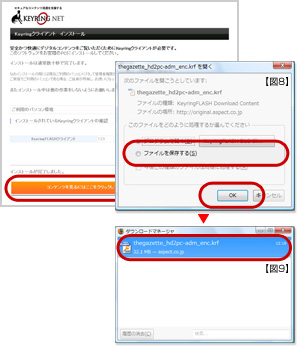 -
- 「KeyringFLASH for Firefox」のインストールが完了すると表示される『コンテンツを見るにはここをクリックしてください』ボタンをクリックして下さい。

- 「thegazette_hd2pc-adm_enc.krfを開く(図8)」が表示されます。
『ファイルを保存する(S)』をチェックし、「OK」ボタンをクリックして下さい。
商品ファイルのダウンロードを開始します。
- ダウンロードが完了すると「ダウンロードマネージャ(図9)」が表示されます。
『thegazette_hd2pc-adm_enc.krf』をクリックして下さい。
商品ファイルが開き、購入手続きが開始されます。
購入手続き開始と商品の閲覧
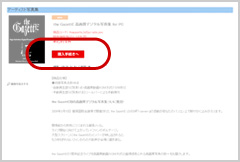
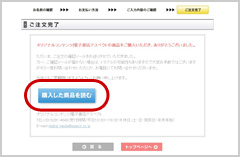 - 商品アイコンをダブルクリックすると、商品ファイルが開き、購入手続きのページが表示されます。
- 「購入手続きへ」ボタンをクリックして下さい。

- ナビゲーションに従い決済の手続きをしてください。
- 決済が正常に完了すると、「ご注文完了」が表示されます。
『購入した商品を読む』ボタンをクリックすると、the GazettE 高画質デジタル写真集が開きます。
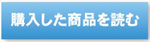
商品の保存先について
商品ファイル:thegazette_hd2pc-adm_enc.krf
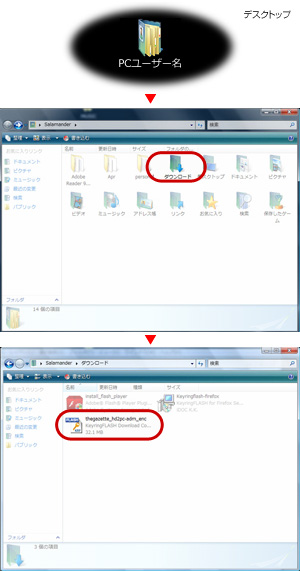 - デスクトップにあるお客様のPCユーザー名が入ったフォルダをクリックして下さい。
※デスクトップにフォルダが表示されていない場合は、パソコン画面左下にある「スタート」をクリックすると表示されるメニューの右上にPCユーザー名があります。
- 次に「ダウンロードフォルダ」をクリックして下さい。
- 最後に表示される画面の中に商品が保存されています。
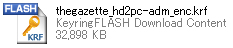
|